Главное меню >> Действия
Работа с маркерами включает в себя операции изменения или получения содержимого базы данных открытого проекта в режиме последовательного доступа к скважинам проекта.
Окно модуля «Работа с маркерами» состоит из следующих частей.
1. В левой части расположена область задания названий маркеров для обработки.
2. В нижней части расположена область кнопок управления и задания условий.
3. В верхней части расположены вкладки. Доступны следующие вкладки (кнопки переключения расположены вверху):
Отчеты | Оценки | Проверки | Изменения | Графики | Создание | Распространение | (Карта - удалено)
4. Остальная часть диалогового окна представлена полями, на каждом из которых сгруппированы определенные действия в рамкам выбранной вкладки.
В левой части представлен список маркеров проекта. Над списком расположена панель кнопок.
Кнопка 1. Выпадающее меню для расширенной работы со списком маркеров
Кнопка 2. Чтобы обновить список маркеров, нажмите на кнопку "Получить список всех маркеров проекта"
Кнопка 3. Убрать выделенные маркеры из списка
Кнопка 4. Кнопка-переключатель. В нажатом состоянии можно проводить сортировку списка вручную с помощью перетаскивания мышью
Выпадающее меню в котором можно выполнять некоторые действия по управлению списком маркеров, выглядит следующим образом.
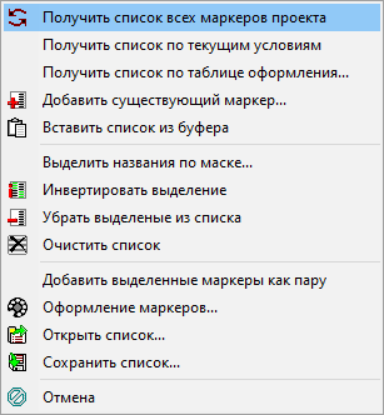
При выполнении действий можно задавать, какие маркеры из списка будут обрабатываться. По умолчанию установлено "Все из списка". Можно выбрать также "Выделенные в списке", "Активный в списке".
При выполнении действия на любой вкладке (кроме действия, оговоренных специально) для обработки используются маркеры из списка. "Все из списка".
Можно также выбрать из выпадающего меню также пункты "Выделенные в списке", "Активный в списке".
При нажатой галочке переключателя "Использовать фильтры", можно при выполнении действий учитывать маркеры согласно фильтра по маркерам (источники, типы). Подробнее о фильтрах по маркерам.
Если же нажата галочка "По всем маркерам базы проекта", то действия будут проводиться со всеми маркерами, независимо от списка и фильтров.
Также возможно задание списка скважин (кнопка "Задать условия").
В некоторых расчетах требуется определять абсолютную отметку положения маркеров. Ее можно находить по данным интерпретации ГИС, по данным инклинометрии или по данным в самих маркерах. Для этого в маркерах предусмотрено поле "Абсолютная отметка" как дополнение к полю "Глубина", которое измеряется по стволу скважины в метрах.
| Пункт меню |
«Действия / Маркеры…»
|
|---|---|
| Быстрый вызов |
"Ctrl+M" (в окне пластовой информации)
|
| Назначение |
Работа с маркерами скважин проекта. Отчеты, проверки, графики, исправления. Создание маркеров (скважинная корреляция) в интерактивном и автоматическом режимах. Автоматическая и интерактивная корреляция
|
| Особенности | Доступна карта качества корреляции и интерактивное исправление маркеров на разрезе (вкладка «Карта»). Модуль «Работа с маркерами», содержащий инструменты и опции для проведения действий с маркерами базы проекта доступен из меню главного окна «Действия \ Маркеры…», или при нажатии кнопки "Работа с маркерами" в панели инструментов |
| Изменения | 17.02,15.04 |
Окно модуля «Работа с маркерами» состоит из следующих частей.
1. В левой части расположена область задания названий маркеров для обработки.
2. В нижней части расположена область кнопок управления и задания условий.
3. В верхней части расположены вкладки. Доступны следующие вкладки (кнопки переключения расположены вверху):
Отчеты | Оценки | Проверки | Изменения | Графики | Создание | Распространение | (Карта - удалено)
4. Остальная часть диалогового окна представлена полями, на каждом из которых сгруппированы определенные действия в рамкам выбранной вкладки.
В левой части представлен список маркеров проекта. Над списком расположена панель кнопок.
Кнопка 1. Выпадающее меню для расширенной работы со списком маркеров
Кнопка 2. Чтобы обновить список маркеров, нажмите на кнопку "Получить список всех маркеров проекта"
Кнопка 3. Убрать выделенные маркеры из списка
Кнопка 4. Кнопка-переключатель. В нажатом состоянии можно проводить сортировку списка вручную с помощью перетаскивания мышью
Выпадающее меню в котором можно выполнять некоторые действия по управлению списком маркеров, выглядит следующим образом.
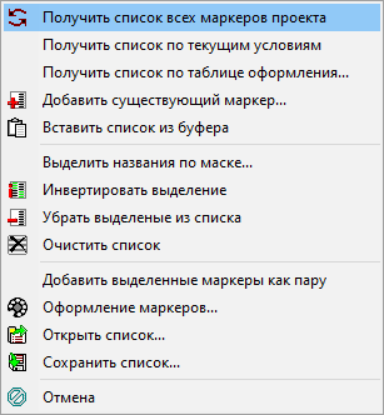
При выполнении действий можно задавать, какие маркеры из списка будут обрабатываться. По умолчанию установлено "Все из списка". Можно выбрать также "Выделенные в списке", "Активный в списке".
При выполнении действия на любой вкладке (кроме действия, оговоренных специально) для обработки используются маркеры из списка. "Все из списка".
Можно также выбрать из выпадающего меню также пункты "Выделенные в списке", "Активный в списке".
При нажатой галочке переключателя "Использовать фильтры", можно при выполнении действий учитывать маркеры согласно фильтра по маркерам (источники, типы). Подробнее о фильтрах по маркерам.
Если же нажата галочка "По всем маркерам базы проекта", то действия будут проводиться со всеми маркерами, независимо от списка и фильтров.
Также возможно задание списка скважин (кнопка "Задать условия").
В некоторых расчетах требуется определять абсолютную отметку положения маркеров. Ее можно находить по данным интерпретации ГИС, по данным инклинометрии или по данным в самих маркерах. Для этого в маркерах предусмотрено поле "Абсолютная отметка" как дополнение к полю "Глубина", которое измеряется по стволу скважины в метрах.
Смотрите также:
1. Оформление маркеров




Комментариев нет:
Отправить комментарий